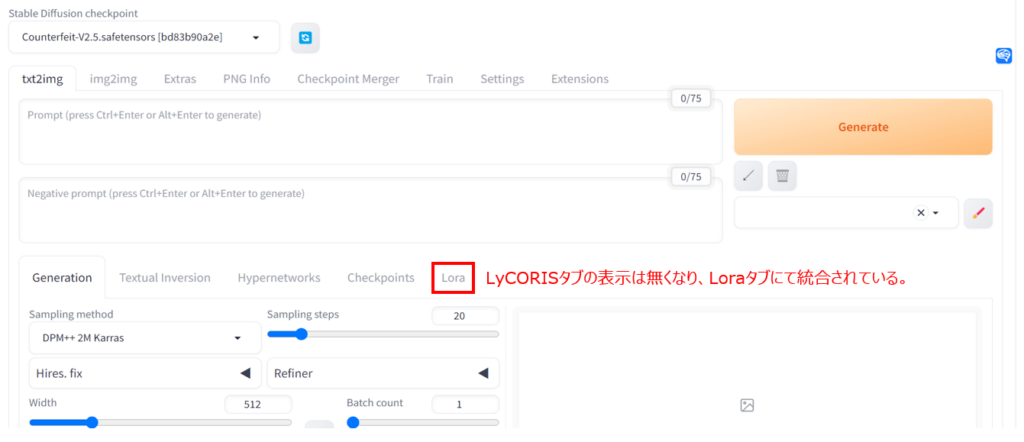Stable Diffusionで画像生成されている方、以下のような悩みはありませんか?
- 自分の好きなキャラクターの画像を生成したい
- 簡単なプロンプトで好きな状況の画像を生成したい
- 生成画像の質を向上させたい
このような悩みを解消する手段の一つとして『LyCORIS』を使用するという手段があります。
LyCORISとは?LoRAとの違い
『LyCORIS』はLoRaと同じくStable Diffusionの追加学習モデルになります。
『LyCORIS』はLoRAの発展系にあたります。基本的な使い方は同じですが、以下の点に違いがあります。
- 拡張機能の導入が必要
- 「Trigger Words」という特定のワードを呪文(プロンプト)の欄に記載が必要
それでは、『LyCORIS』の使い方の説明をしていきます。
romptn aiでは、Stable Diffusionに関する記事を300記事以上書いてきた知見を用いて、「0から始めるStable Diffusion」という書籍を執筆しています。今回、romptn aiの2周年を記念し、期間限定でその書籍データを無料でプレゼントいたします。
本キャンペーンは予告なく終了することがございます。Amazonでベストセラーも獲得した書籍になりますので、ぜひこの機会にプレゼントをお受け取りください!
\ Amazonでベストセラー獲得/
無料で今すぐ書籍をもらう ›LyCORISの導入・インストール方法
google Colab上でStable Diffusionを使用されている方に向けてLyCORISを導入・インストールする方法を説明します。
※Google ColabでStable Diffusionを立ち上げる方法については、以下の記事を参考にしてください。
LyCORISの導入方法①:サイトから『LyCORIS』をダウンロード
まずは『LyCORIS』をダウンロードする方法を説明します。
『LyCORIS』はCIVITAIで以下の手順でダウンロード可能です。
- ホーム画面で「Models」をクリック
- ページ右側の漏斗部分をクリックして、プルダウンから「LyCORIS」を選択
- 様々なLyCORISが表示されるので、使いたいモノを選択
- LyCORISのページの「Download」をクリックしてダウンロード
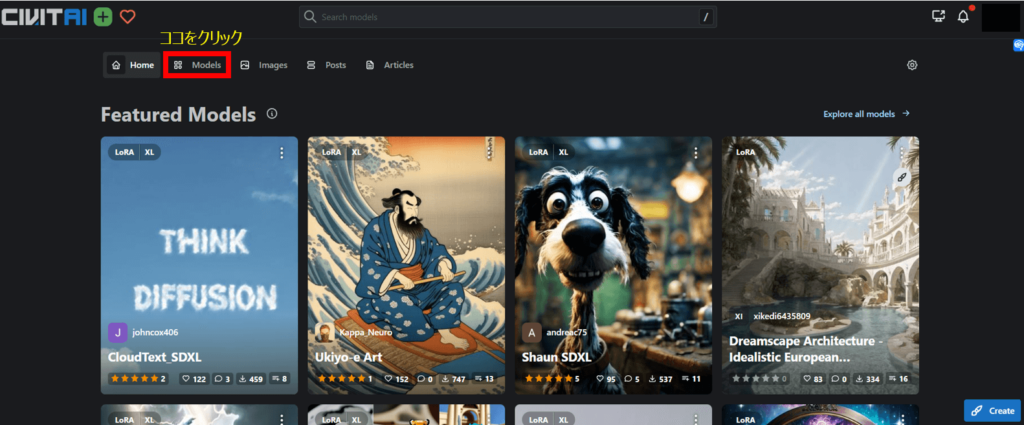
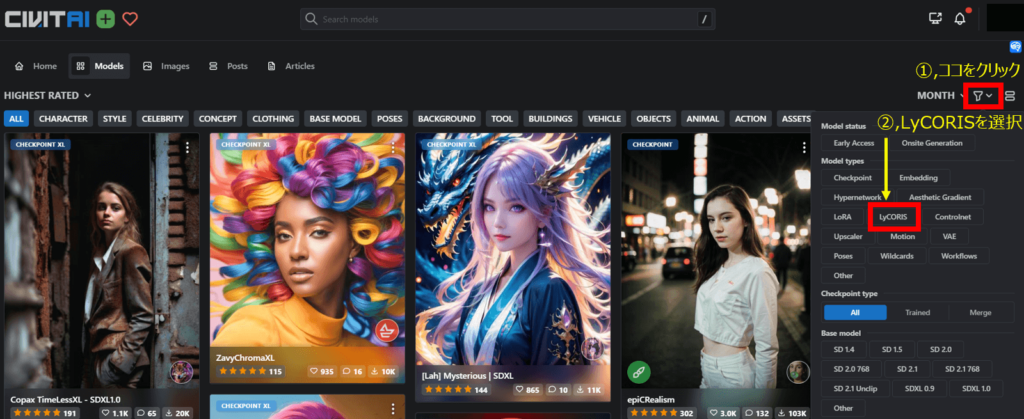
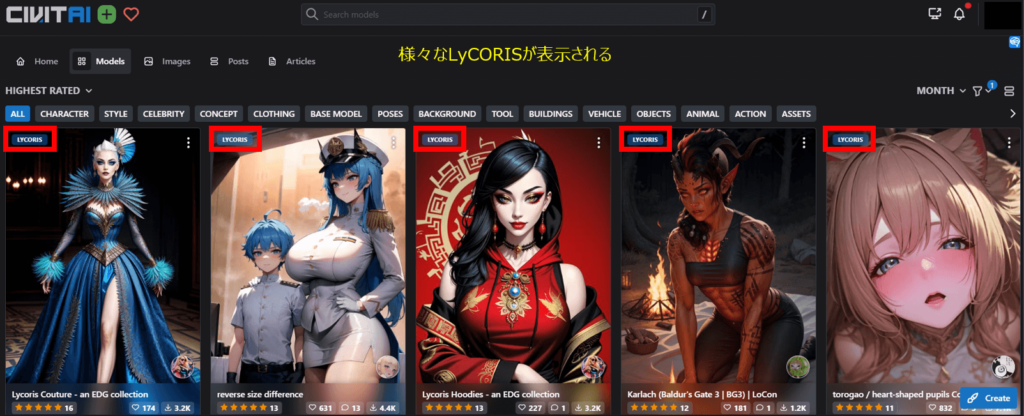
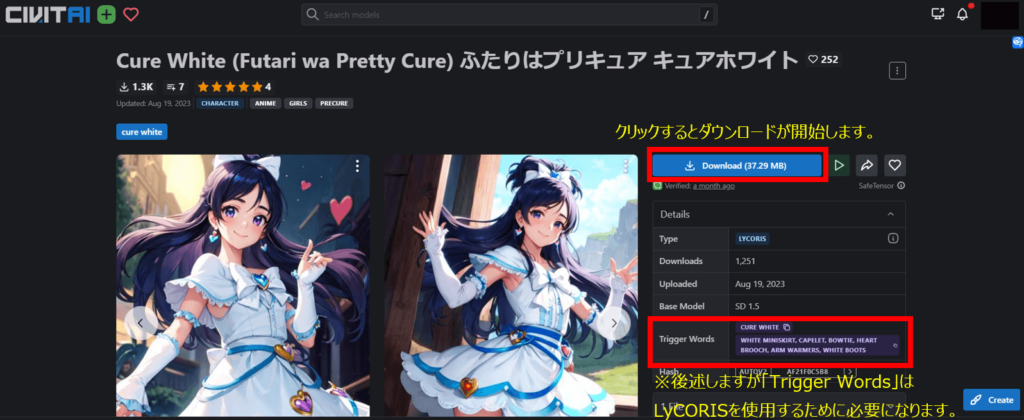
これで『LyCORIS』のダウンロードは完了です。
google colab上でStable Diffusionを使用されている方は、ダウンロード後は以下のパスに保存してください。
/content/drive/MyDrive/stable-diffusion-webui/models/LyCORIS※『Civitai』の使い方については、以下の記事を参考にしてください。
LyCORISの導入方法②:拡張機能をインストール
『LyCORIS』は通常のStable Diffusionでは使用することができません。
使用するためには「a1111-sd-webui-lycoris」という拡張機能をインストールする必要があります。
インストール手順は以下の通りです。
- Stable DIiffusionの「Extensions」タブをクリック
- 開いたページで「Install from URL」をクリック
- 該当箇所に拡張機能のURLを入力(下記を参照ください)
- 「Install」をクリック
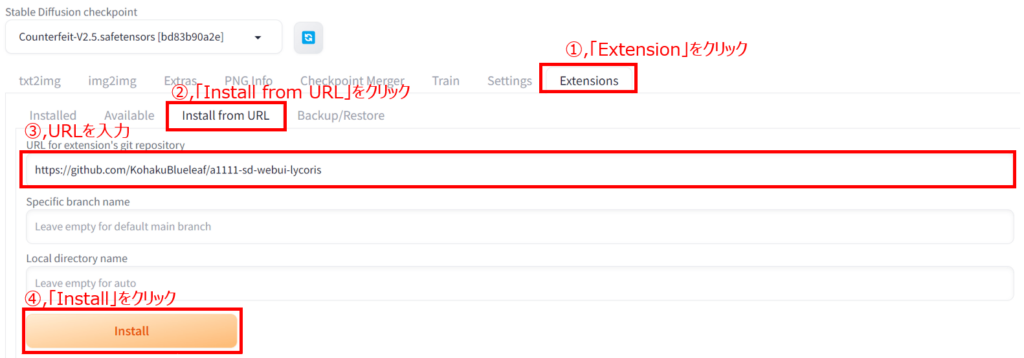
3.のURLは以下になります。
https://github.com/KohakuBlueleaf/a1111-sd-webui-lycoris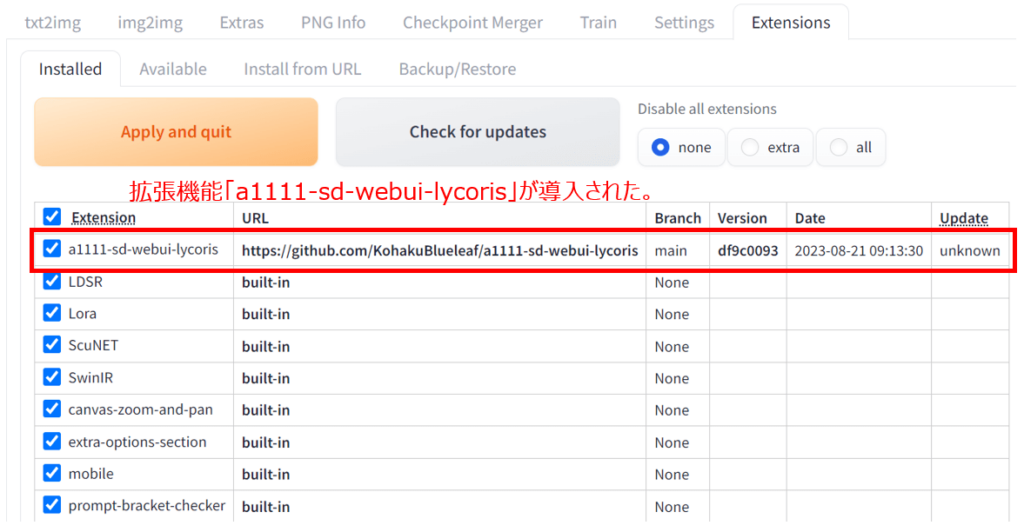
以上で拡張機能のインストールは完了です。
もしエラーが出る場合はStable Diffusionの再起動を行ってみてください。
LyCORISの導入方法③:「txt2img」で操作
『LyCORIS』を使用して画像生成する場合は、「txt2img」タブにて呪文(プロンプト)を記載する必要があります。
『LyCORIS』を使用した画像生成の手順は以下のようになります。
- txt2img内の「Lora」タブをクリック
- 使いたい「LyCORIS」をクリック
- 呪文(プロンプト)が追加される。
- 呪文(プロンプト)に「Trigger Words」を追加
- 通常通り呪文(プロンプト)とネガティブプロンプトを記載して画像生成を行う
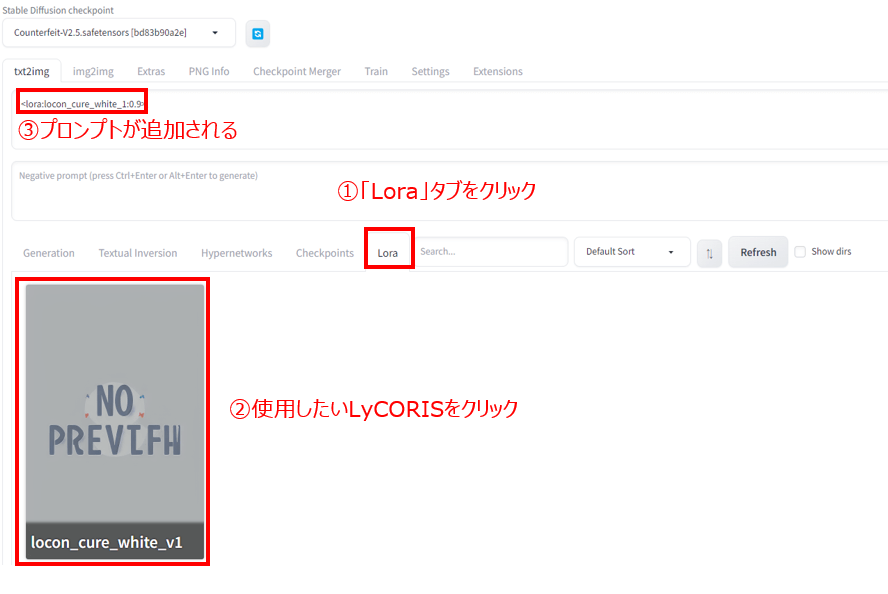
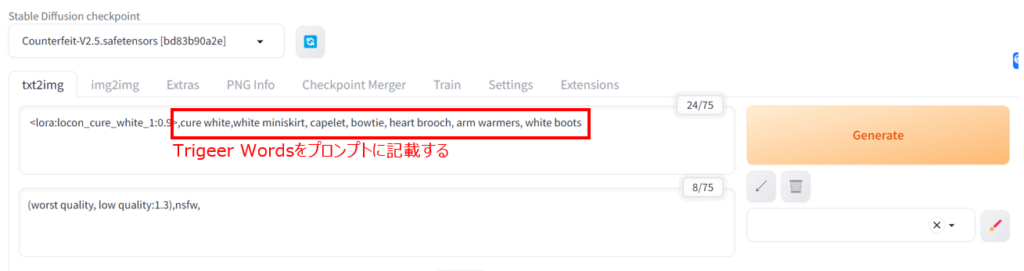
後は通常通り呪文(プロンプト)、ネガティブプロンプトを入力して「Generate」をクリックすることで『LyCORIS』を使用した画像を生成することができます。
4.の「Trigger Words」について、『LyCORIS』はLoRaとは違い学習データを生成画像に反映させるための「Trigger Words」が存在します。「Trigger Words」はLyCORISをダウンロードするページ内で確認することができます。
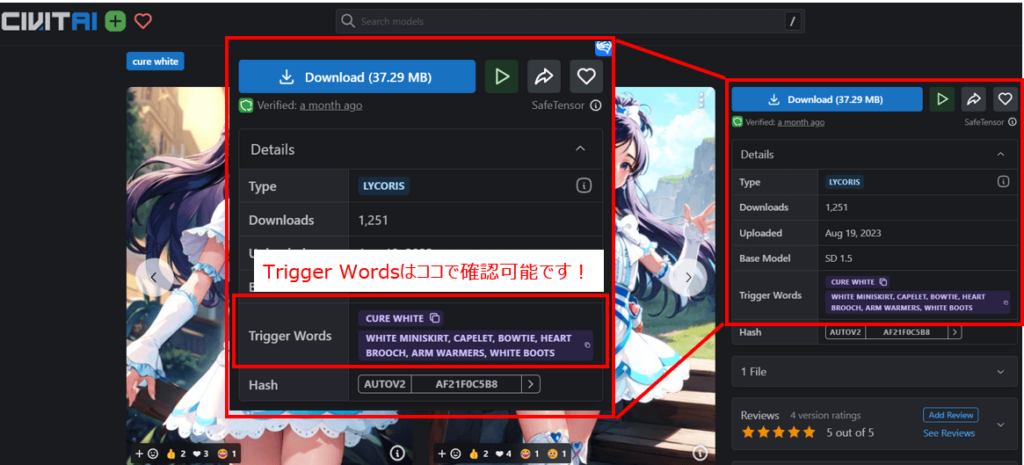
「Trigger Words」横のマークをクリックするとコピーすることができます。クリックして呪文(プロンプト)に貼り付けてください。
以上が『LyCORIS』を使用した画像生成の手順になります。
実際にLyCORISを使用して生成した画像

使用したLyCORIS:locon_cure_white_v1
※このLyCORISはこちらでダウンロード可能です。
呪文(プロンプト)
<lora:locon_cure_white_1:0.9>,cure white,white miniskirt, capelet, bowtie, heart brooch, arm warmers, white bootsネガティブプロンプト
(worst quality, low quality:1.3),nsfw,このように『LyCORIS』を導入して、「Trigger Words」を記載するだけで簡単にキャラクターの画像を生成することができました。
たった2時間のChatGPT完全入門無料セミナーで ChatGPTをフル活用するためのAIスキルを身につけられる!
今すぐ申し込めば、すぐに
ChatGPTをマスターするための
超有料級の12大特典も無料!
おすすめのLyCORIS
こちらでは様々な場面で使用可能な汎用性の高い『LyCORIS』を紹介します。
おすすめLyCORIS①EnvyBetterHands LoCon
こちらは生成する画像の手の質を向上させる『LyCORIS』です。
他のLoRaと組み合わせても問題なく使用可能です。
「Trigger Words」の記載はありませんが、以下の呪文(プロンプト)で綺麗な手を生成することが可能です。
nice hands,perfect hands,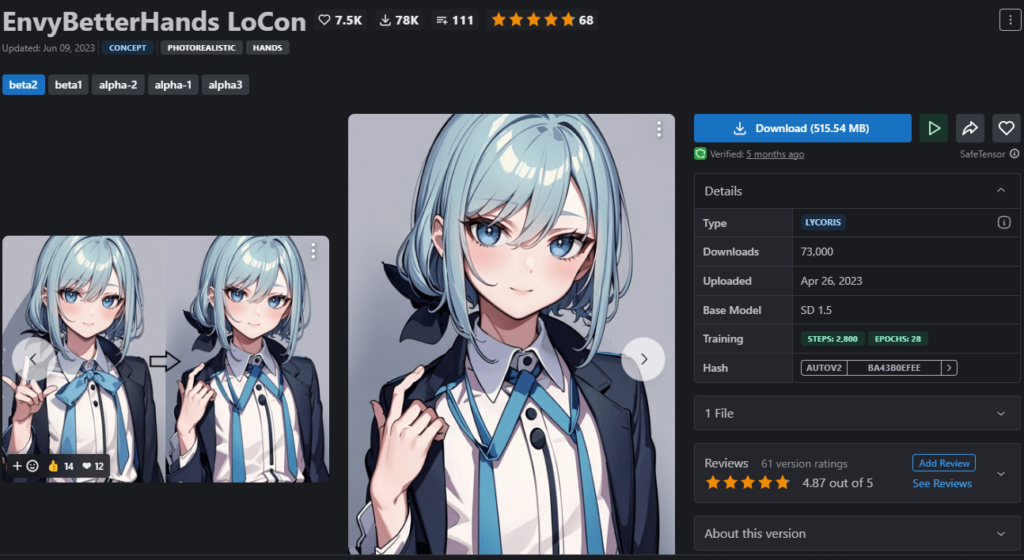
以下のURLからダウンロード可能です。
おすすめLyCORIS②In public / photographers
こちらは人前でカメラマンなどに囲まれた人物を生成するための『LyCORIS』です。
他のLoRaと組み合わせて使用可能です。
「Trigger Words」は以下のようになっています。
public,photographers,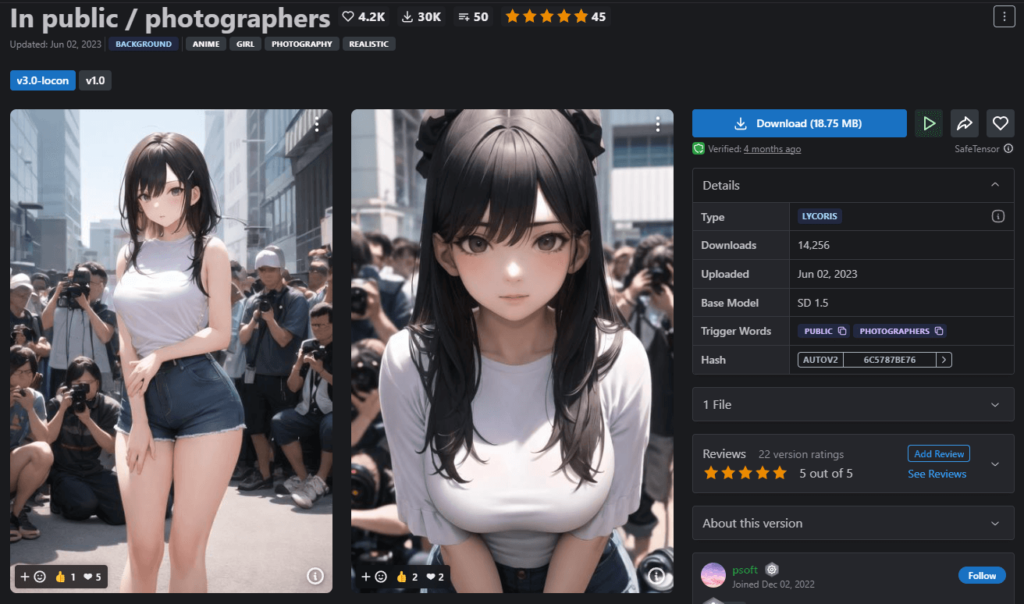
また以下のサイトからダウンロード可能です。
まとめ
いかがでしたでしょうか?
Stable Diffusionの追加学習モデルである『LyCORIS』の使い方、導入方法、おすすめの『LyCORIS』について紹介させていただきました。
今回のポイントをまとめると、以下のようになります。
- 『LyCORIS』はStable Diffusionの追加学習モデルでLoRAの発展系
- 『LyCORIS』を使うには拡張機能の導入が必要
- 『LyCORIS』を使用する場合は「Trigger Words」を入力する必要
- 『LyCORIS』はCIVITAIにてダウンロード可能
Stable Diffusioに『LyCORIS』を導入することで、簡単に狙った画像の生成が可能になります。
いろいろな『LyCORIS』があるので、ご自分が生成した画像に合わせて調べてみてください。
romptn ai厳選のおすすめ無料AIセミナーでは、AIの勉強法に不安を感じている方に向けた内容でオンラインセミナーを開催しています。
AIを使った副業の始め方や、収入を得るまでのロードマップについて解説しているほか、受講者の方には、ここでしか手に入らないおすすめのプロンプト集などの特典もプレゼント中です。
AIについて効率的に学ぶ方法や、業務での活用に関心がある方は、ぜひご参加ください。
\累計受講者10万人突破/